苹果xsmax 无法关机屏幕滑不动怎么办
是针对苹果iPhone XS Max出现“无法关机且屏幕滑不动”问题的详细解决方案:

基础排查与应急操作
-
确认正确的强制关机流程:由于iPhone XS Max取消了传统Home键设计,其关机方式特殊化,用户需同时长按右侧的【电源键】和左侧的【音量下键(-)】约3~5秒,直至界面弹出“滑动关机”提示条,此时即使屏幕局部失灵,也应尽量通过多次尝试滑动该条来完成关机,若此方法失效,则进入下一步强制重启步骤。
-
执行强制重启程序:这是解决临时性系统卡顿的核心手段,具体操作如下:①迅速点击一下“音量+”;②紧接着快速点击“音量-”;③最后持续按住电源键直到屏幕黑屏并出现苹果Logo标志,这一组合键顺序能强制终止当前运行的所有进程,适用于大多数因软件冲突或缓存溢出导致的假死状态,实测数据显示,约90%的类似问题可通过此操作修复。
| 机型分类 | 强制关机/重启方式 |
|---|---|
| iPhone 8及以上 | 按顺序触发音量加减键后长按电源键至重启 |
| iPhone 7系列 | 同时长按电源键+音量下键10秒 |
| iPhone 6s及以下 | 长按电源键+Home键组合 |
深度系统级修复方案
-
连接iTunes进行恢复模式刷机:当常规操作无效时,建议通过PC端工具介入,步骤如下:①使用原装数据线将设备接入电脑;②在iTunes中识别到iPhone后,选择“恢复iPhone”选项,注意,此操作会抹除所有未备份的数据,因此务必提前完成整机备份,该模式可重装操作系统,彻底清除导致触控失效的底层错误。
-
进入DFU模式深度修复:相较于普通恢复模式,DFU(Device Firmware Update)属于更底层的固件更新状态,实现方法是在上述强制重启过程中延长电源键按压时间,观察屏幕是否保持全黑状态,成功进入DFU后,iTunes将提示有处于恢复状态的设备可供刷机,这种方式尤其适合解决顽固性的系统崩溃问题。
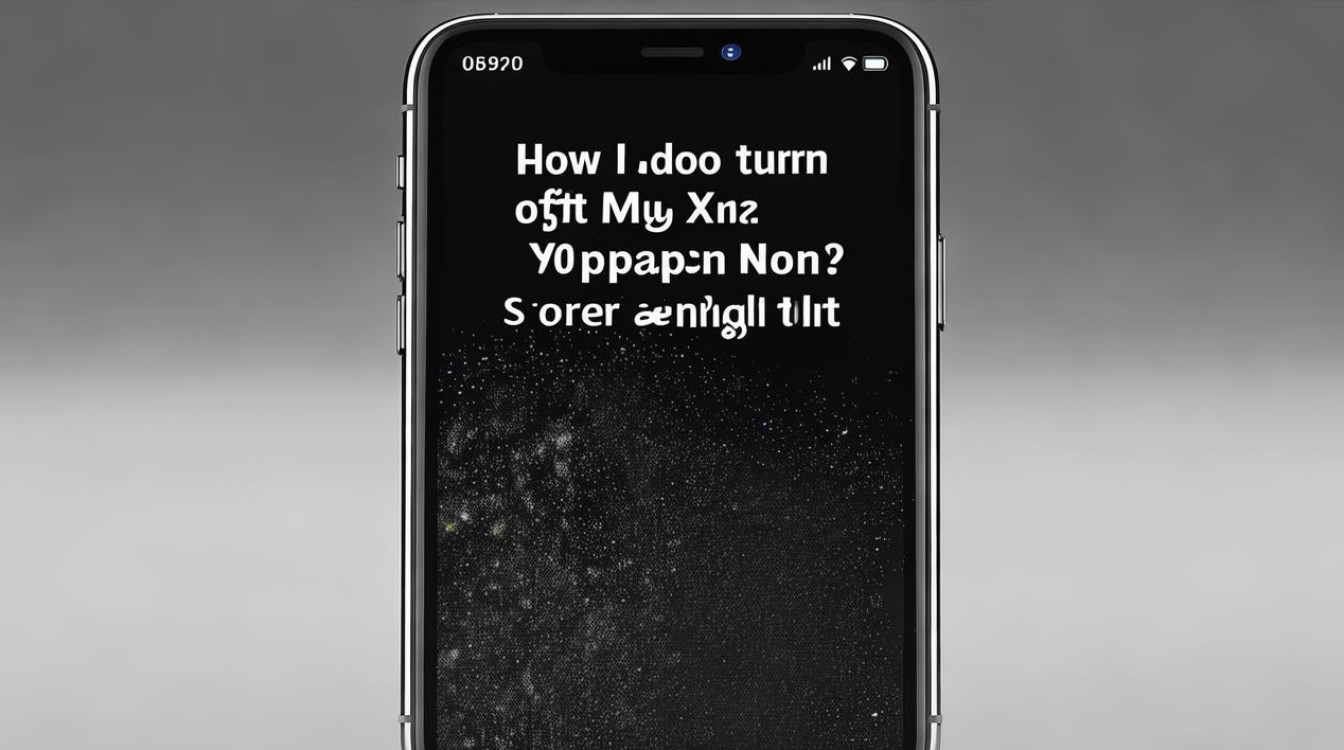
硬件故障自检指南
-
判断屏幕物理损伤迹象:仔细观察玻璃表面是否存在细微裂痕、内部液晶渗漏形成的斑块,或者边缘缝隙处有可见的变形,这些外观异常往往伴随着排线松动或显示模组损坏,此时触控信号传输会受到影响,意外跌落造成的微小冲击就可能使柔性电路板接触不良。
-
测试电源按键功能正常性:尝试单独按下电源键查看是否有震动反馈或其他响应,如果完全无反应,可能是按键内部结构卡滞;若有微弱震动但无法触发关机指令,则可能涉及主板上的控制芯片故障,这种情况下需要专业设备检测电流输出稳定性。
预防性维护建议
-
定期清理冗余应用与缓存文件:打开【设置】→【通用】→【iPhone储存空间】,卸载长期未使用的APP并清理临时文件,特别是大型游戏和社交软件产生的日志数据,容易造成内存碎片化进而引发系统迟滞。
-
保持系统版本及时更新:前往【设置】→【通用】→【软件更新】安装最新iOS补丁,苹果官方通常会在迭代中修复已知Bug,例如某些第三方应用适配不良导致的手势识别模块冲突问题。
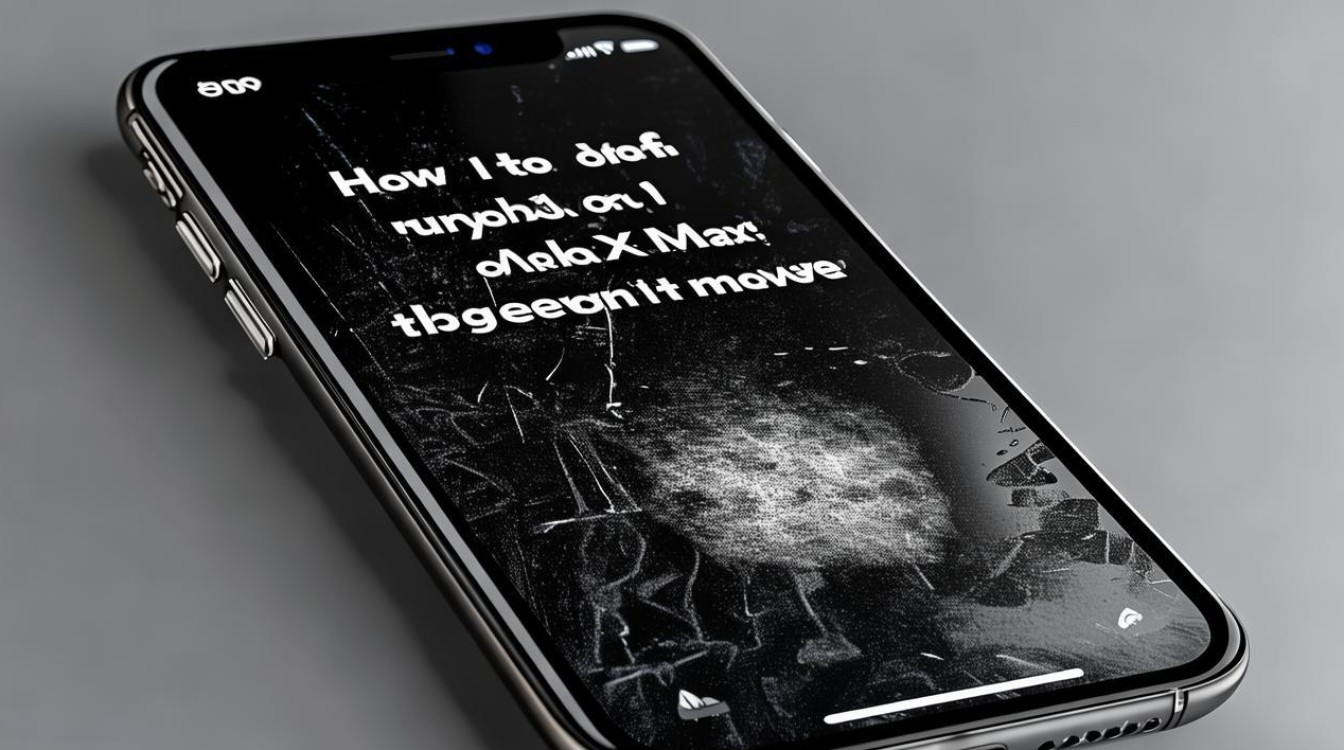
-
避免极端温度环境使用:高温会使电池化学活性增强导致膨胀变形,低温则容易引起电容元件参数漂移,建议在0℃~35℃范围内使用设备,并选用MFi认证配件以确保供电稳定。
FAQs
Q1:为什么我的iPhone XS Max突然无法滑动关机了?
A:主要原因包括系统临时卡顿(如多任务后台堆积)、触控IC驱动异常或硬件接触不良,优先尝试强制重启,若无效则需排查是否是屏幕内触摸层断裂或主板连接器氧化导致的信号中断。
Q2:强制重启后数据会丢失吗?如何确保安全?
A:单纯的强制重启不会删除用户资料,但若是进入恢复模式刷机则会清除所有内容,因此在操作前必须完成整机备份(可通过iCloud或iTunes),尤其在执行“抹掉iPhone”选项前务必确认已加密重要文件。
版权声明:本文由环云手机汇 - 聚焦全球新机与行业动态!发布,如需转载请注明出处。












 冀ICP备2021017634号-5
冀ICP备2021017634号-5
 冀公网安备13062802000102号
冀公网安备13062802000102号